Fungsi Toolbox Pada CorelDRAW X7 Lengkap
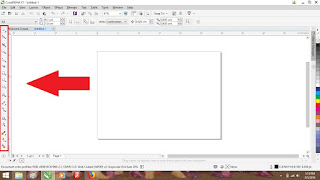
Toolbox yaitu kotak perkakas yang berisi alat atau tool yang digunakan untuk menggambar dan memodifikasi objek. Secara default tool akan terlihat di panel toolbox saat kita menjalankan program CorelDRAW, tetapi ada juga beberapa tool yang tersembunyi disebut dengan istilah Flayout atau tool yang dibundel atau dijadikan satu kelompok. Untuk melihat tool yang tersembunyi tersebut, kita harus klik dan tahan beberapa detik di tanda panah yang ada dipojok kanan bawah (flayout arrow) tool yang terlihat. Berikut penjelsan tentang fungsi dari setiap toolbox yang ada pada CorelDRAW X7: Baca juga : PENGENALAN COREL DRAW BAGI PEMULA JASA DESAIN CUMA 15 RIBU !!! 1. PICK TOOL FLYOUT Pick : Berfungsi menyeleksi, memutar, mengatur ukuran, dan memiringkan objek. Freehand Pick : Berfungsi menyeleksi objek dengan bebas. Free Transform : Berfungsi memutar objek. 2. SHAPE TOOL Shape Tool : Berfungsi mengedit objek yang berbentuk kurv...

